CAD2014 故障解决
- 格式:docx
- 大小:1.25 MB
- 文档页数:4

cad2014错误报告在软件开发中,错误报告是一项至关重要的工作。
它不仅能帮助开发人员及时了解和修复软件中的问题,还能提供用户体验反馈,促进软件的不断改进和优化。
然而,在CAD2014的错误报告中,我们却面临着一些挑战和困惑。
CAD2014作为一款广泛应用于机械设计、建筑设计等领域的软件,在过去几年中一直受到了众多用户的喜爱和使用。
然而,随着时间的推移,越来越多的用户开始报告CAD2014中存在的一些错误和问题。
这些问题涉及到软件的稳定性、性能、功能和用户界面等方面。
相较于其他软件,CAD2014的错误报告引起了我较大的关注。
首先,CAD2014的错误报告缺乏有效的分类与整理。
在过去的几个月中,我阅读了大量的错误报告,并发现其中存在着大量的重复和冗余信息。
有些用户只是简单地描述了他们遇到的问题,没有提供任何详细的信息或复现步骤。
这使得开发人员在处理错误报告时更加困难,增加了问题解决的时间和复杂度。
其次,CAD2014的错误报告缺乏用户友好的反馈机制。
很多用户反映,在提交错误报告时遇到了各种问题,如无法登录、链接超时等。
这些问题不仅影响了用户的体验,同时也降低了错误报告的效率和质量。
在这方面,CAD2014需要重新审视其错误报告系统,并优化其用户界面和反馈机制,以提供更好的用户体验和便捷性。
另外,对于CAD2014错误报告的反馈和跟进也存在问题。
有用户反映,在提交错误报告后,很长时间内没有得到开发人员的回复和处理。
这使得用户产生了不信任和失望的情绪,甚至有些用户放弃了提交错误报告。
在这点上,CAD2014需要加强对错误报告的响应和反馈,建立起有效的问题解决机制,以提高用户对软件开发团队的信任和满意度。
针对以上问题,我向CAD2014的开发团队提出以下建议:1.改进错误报告分类机制。
开发人员可以引入一套有效的分类标准,如按照错误类型、严重程度等进行分类,以便更好地整理和分析错误报告。
2.优化错误报告的提交流程。

CAD 绘图出现问题解决方法1.【CTrl+N无效时之解决办法】众所周知CTRL+N是新建命令,但有时候CTRL+N则出现选择面板,这时只需到OP 选项里调下设置。
操作:OP(选项)---- 系统----- 右侧有一个启动(A显示启动对话框B不显示启动对话框)选择A则新建命令有效,反则无效2.【Ctrl键无效之解决办法】有时我们会碰到这样的问题,比如CTRL+C(复制),CTRL+V(粘贴)等一系列和CTRL键有关的命令都会失效,这时你只需到OP选项里调一下操作:OP(选项)-----用户系统配置------WINDOWS标准加速键(打上勾)3.【填充无效时之解决办法】有的时候填充时会填充不出来,除了系统变量需要考虑外还需要去OP选项里检查一下操作:OP------显示-------应用实体填充(打上勾)4.【加选无效时之解决办法】CAD正确的设置应该是可以连续选择多个物体,但有的时候,连续选择物体会失效,只能选择最后一次所选中的物体,这时可以如下解决;操作:OP(选项)-------选择-------SHIFT键添加到选择集(把勾去掉)★命令:PICKADD 值:0/15.【CAD命令三键还原】如果CAD里的系统变量被人无意更改或一些参数被人有意调整了怎么办?这时不需重装,也不需要一个一个的改。
操作:OP选项-----配置-----重置,即可恢复但恢复后,有些选项还需要一些调整,例如十字光标的大小等。
6.【鼠标中键不好用怎么办呀】正常情况下,CAD的滚轮可用来放大和缩小或平移(按住),但有的时候,按住滚轮时,不是平移,而是出下一个菜单,很烦人。
这时只需调下系统变量mbuttonpan即可初始值:10 支持菜单(.mnu) 文件定义的动作/ 1 当按住并拖动按钮或滑轮时,支持平移操作。
7.【CAD确定技巧】众所周知,确定键有两个,一个是“回车”,另一个则是“空格”,但现在就让我们用右键来代替他们吧。

autocad2014安装失败怎么解决方法汇总autocad2014安装失败怎么办?在安装cad2014时,选择不了安装路径,这要怎么解决呢?下面绿茶小编为大家分享下autocad2014安装失败解决方法,希望能帮大家解决问题!autocad2014安装失败解决方法:1、AUTOCAD2014完全不适合WIN7使用,如果3rdparty目录里的VC和.NET工具都装过的话在setup.ini里搜索PREREQUISITE=,删除包含VC+和.NET相关的所有软件包需求.再试试也许就行了。
2、还有就是装成功之前不要去操作它。
卸载不完是注册列表没有清理干净HKEY_LOCAL_MACHINE\SOFTWARE\CLASSES\INSTALLER\P RODUCTS下的7D2F38751008****之类的删除。
3、win8不带.net 3.5的问题,可以从控制面板的添加删除Windows组建那里添加(需要联网),下载.net 3.5补丁后,再重新安装就可以了。
4. 没想到这么久了还有人问我具体要怎么操作.再回个帖详细说下吧.如果你安装情况是如楼主的情况,请去注册表中搜索关键字为原安装路径的键值删除.清理工具是删不掉的. 如果你的情况如9楼.请到CAD安装文件的目录下找SETUP.INI这个文件. 用记事本编辑这个文件在其中搜索PREREQUISITE= 这句, 这句定义的是他的安装前提.其中DOTNET35SP1是.net 3.5 ;DOTNET4是.net 4 ;DOTNET4LANG 是.net 4语言包;DOTNET4KB2468871是.net4的一个安全更新补丁;VCREDIST2008SP1X86是 VC+2008Sp1 ;VCREDIST2008SP1X64是VC+2008SP 64位的,如果你的是64为系统的话就会需求;VCREDIST2010SP1X86;同理VC+2010的 ;VCREDIST2010SP1X64 VC+2010 64位的.DIRECTX是 directx的. 你自己去添加删除权限里挨个查找看看这些你有没有装过.装过什么就把相应的词删除. 实在搞不清楚的就来个笨办法. 把这行=号后面的全清掉保存. 先去安装目录下3dparty目录下把那些都安装一遍,然后再安装CAD.5. 1)、开始→运行→输入“regedit”(win7系统,开始→附件→运行→输入“regedit”),打开注册表,找到下面的注册表路径:HKEY_LOCAL_MACHINE\SOFTWARE\Autodesk\AutoCAD\R18.0 右击鼠标删除R18.0整个键值。
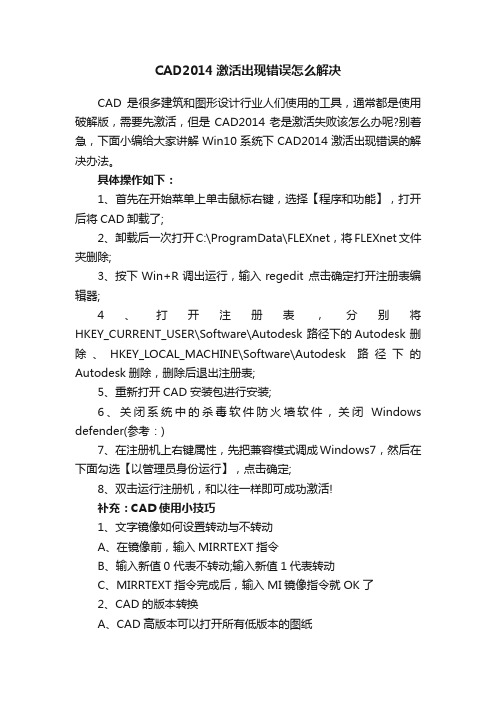
CAD2014激活出现错误怎么解决CAD是很多建筑和图形设计行业人们使用的工具,通常都是使用破解版,需要先激活,但是CAD2014老是激活失败该怎么办呢?别着急,下面小编给大家讲解Win10系统下CAD2014激活出现错误的解决办法。
具体操作如下:1、首先在开始菜单上单击鼠标右键,选择【程序和功能】,打开后将CAD卸载了;2、卸载后一次打开C:\ProgramData\FLEXnet,将FLEXnet文件夹删除;3、按下Win+R调出运行,输入regedit 点击确定打开注册表编辑器;4、打开注册表,分别将HKEY_CURRENT_USER\Software\Autodesk 路径下的Autodesk 删除、HKEY_LOCAL_MACHINE\Software\Autodesk 路径下的Autodesk删除,删除后退出注册表;5、重新打开CAD安装包进行安装;6、关闭系统中的杀毒软件防火墙软件,关闭Windows defender(参考:)7、在注册机上右键属性,先把兼容模式调成Windows7,然后在下面勾选【以管理员身份运行】,点击确定;8、双击运行注册机,和以往一样即可成功激活!补充:CAD使用小技巧1、文字镜像如何设置转动与不转动A、在镜像前,输入MIRRTEXT指令B、输入新值0 代表不转动;输入新值1代表转动C、MIRRTEXT指令完成后,输入MI镜像指令就OK了2、CAD的版本转换A、CAD高版本可以打开所有低版本的图纸B、CAD低版本不可以打开高版本的图纸C、高版本转成低版本的方法,直接点击另存为,将文件类型可以改成任意的低版本D、将低版本转换成高版本,就比较复杂了,需要第三方软件,也就是版本转换器。
3、CAD默认保存文件为低版本A、在绘图界面输入OPB、点击打开和保存选项卡C、在文件保存-另存为处选择低版本就可以了4、多段线的合并方法A、输入PE指令B、选择需合并的一条线,输入Y,再接着输入JC、选择所有需要合并的线条,就可以了5.填充无效时的解决办法有的时候填充时会填充不出来,除了系统变量需要考虑外,还需要去OP选项里检查一下。
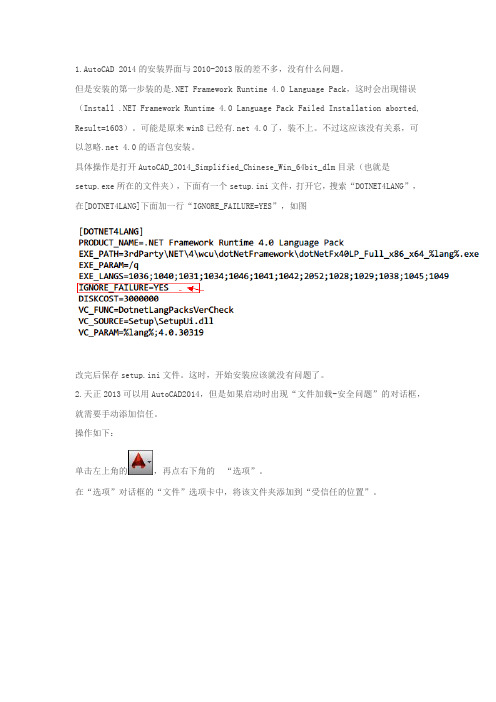
1.AutoCAD 2014的安装界面与2010-2013版的差不多,没有什么问题。
但是安装的第一步装的是.NET Framework Runtime 4.0 Language Pack,这时会出现错误(Install .NET Framework Runtime 4.0 Language Pack Failed Installation aborted, Result=1603)。
可能是原来win8已经有.net 4.0了,装不上。
不过这应该没有关系,可以忽略.net 4.0的语言包安装。
具体操作是打开AutoCAD_2014_Simplified_Chinese_Win_64bit_dlm目录(也就是setup.exe所在的文件夹),下面有一个setup.ini文件,打开它,搜索“DOTNET4LANG”,在[DOTNET4LANG]下面加一行“IGNORE_FAILURE=YES”,如图改完后保存setup.ini文件。
这时,开始安装应该就没有问题了。
2.天正2013可以用AutoCAD2014,但是如果启动时出现“文件加载-安全问题”的对话框,就需要手动添加信任。
操作如下:单击左上角的,再点右下角的“选项”。
在“选项”对话框的“文件”选项卡中,将该文件夹添加到“受信任的位置”。
这样,以后启动天正时就可以正常加载了。
cad2014有个信任加载项问题:选项-系统-可执行文件-从所有位置加载,不显示警告天正启动时提示错误的处理办法:1.打开安装目录下的TElec9\sys文件夹里的.Reg类型的文件,双击添加 2.打开安装目录下的TElec9\sys18x64(sys19x64)文件夹里的.Reg类型的文件,双击添加。
必会解决补充一下:安装AutoCAD 2014后,可以把Autodesk 360卸掉,暂未发现对CAD有影响。
而且CAD2014比2013流畅。
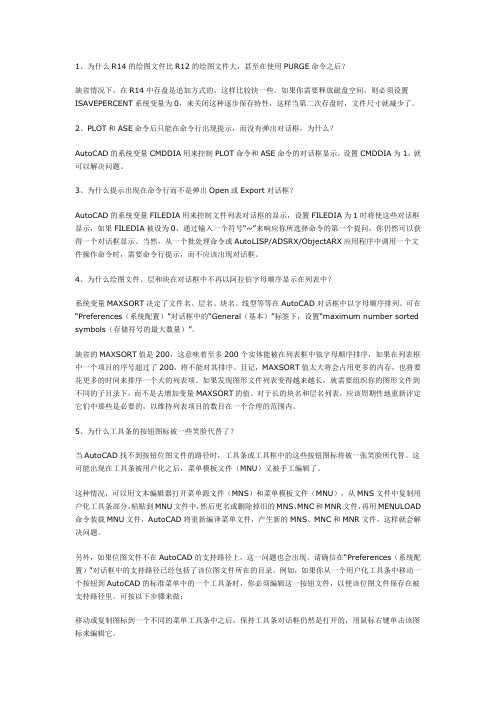
1、为什么R14的绘图文件比R12的绘图文件大,甚至在使用PURGE命令之后?缺省情况下,在R14中存盘是追加方式的,这样比较快一些。
如果你需要释放磁盘空间,则必须设置ISAVEPERCENT系统变量为0,来关闭这种逐步保存特性,这样当第二次存盘时,文件尺寸就减少了。
2、PLOT和ASE命令后只能在命令行出现提示,而没有弹出对话框,为什么?AutoCAD的系统变量CMDDIA用来控制PLOT命令和ASE命令的对话框显示,设置CMDDIA为1,就可以解决问题。
3、为什么提示出现在命令行而不是弹出Open或Export对话框?AutoCAD的系统变量FILEDIA用来控制文件列表对话框的显示,设置FILEDIA为1时将使这些对话框显示,如果FILEDIA被设为0,通过输入一个符号“~”来响应你所选择命令的第一个提问,你仍然可以获得一个对话框显示。
当然,从一个批处理命令或AutoLISP/ADSRX/ObjectARX应用程序中调用一个文件操作命令时,需要命令行提示,而不应该出现对话框。
4、为什么绘图文件、层和块在对话框中不再以阿拉伯字母顺序显示在列表中?系统变量MAXSORT决定了文件名、层名、块名、线型等等在AutoCAD对话框中以字母顺序排列。
可在“Preferences(系统配置)”对话框中的“General(基本)”标签下,设置“maximum number sorted symbols(存储符号的最大数量)”。
缺省的MAXSORT值是200,这意味着至多200个实体能被在列表框中依字母顺序排序,如果在列表框中一个项目的序号超过了200,将不能对其排序。
且记,MAXSORT值太大将会占用更多的内存,也将要花更多的时间来排序一个大的列表项。
如果发现图形文件列表变得越来越长,就需要组织你的图形文件到不同的子目录下,而不是去增加变量MAXSORT的值。
对于长的块名和层名列表,应该周期性地重新评定它们中那些是必要的,以维持列表项目的数目在一个合理的范围内。
CAD绘图中常见错误及解决方法CAD(计算机辅助设计)软件是现代工程绘图必备的工具之一。
然而,在使用CAD绘图的过程中,难免会出现一些错误,影响绘图质量和效率。
在本文中,我们将讨论CAD绘图中常见的错误,并提供解决方法,帮助读者解决问题。
1. 图形缺失或变形错误:在CAD绘图中,有时候我们会遇到图形缺失或变形的问题。
这可能是由于图形元素重叠、图层错误或CAD文件损坏所导致。
解决方法是使用CAD软件提供的检测工具,如“修复”或“清理”命令来修复文件。
此外,确保图层设置正确、不重叠,并定期备份CAD文件,以防止损坏。
2. 图纸尺寸错误:在使用CAD绘图时,图纸尺寸错误可能会导致绘制结果不准确。
解决方法是在开始绘图前,先确定好图纸的实际尺寸,并在CAD软件中正确设置纸张尺寸。
在绘制过程中,可以使用CAD软件提供的测量工具,如“长度”或“角度”命令来检查绘图的准确性。
3. 图层设置错误:图层是CAD绘图中非常重要的元素,它们有助于组织和管理绘图内容。
如果图层设置错误,可能会导致绘图混乱和不易编辑。
解决方法是在开始绘图前,先规划好图层的结构和属性,并在CAD软件中正确设置图层。
在绘图过程中,确保使用正确的图层进行绘制,以便轻松调整和编辑图形。
4. 比例错误:在CAD绘图中,比例是绘制准确图形的关键因素之一。
如果比例错误,可能会导致绘图变形或不符合实际尺寸。
解决方法是在开始绘图前,先确定好绘图的比例,并在CAD软件中正确设置比例。
在绘制过程中,可以使用CAD软件提供的缩放命令来调整图形的比例。
5. 错误的对象选择:在CAD绘图中,正确选择对象是编辑和修改绘图的基础。
如果选择对象错误,可能会导致无法进行后续操作。
解决方法是在选择对象前,仔细观察和检查绘图中的元素,并使用CAD软件提供的对象选择工具,如“选择”或“窗口”命令来选择对象。
总结起来,CAD绘图中常见错误包括图形缺失或变形、图纸尺寸错误、图层设置错误、比例错误和错误的对象选择。
CAD软件的常见错误及解决方法CAD软件作为一种专业的设计工具,被广泛应用于建筑、机械以及其他设计领域。
然而,在使用CAD软件的过程中,很多人常常遇到各种各样的错误,影响工作的进行。
本文将介绍一些常见的CAD软件错误,并提供相应的解决方法。
首先,让我们来讨论一下CAD软件中最常见的错误之一:文件无法打开或损坏。
当你试图打开一个CAD文件时,可能会收到错误提示,例如“文件被损坏”或“文件格式不受支持”。
解决这个问题的方法有几种。
首先,你可以尝试在其他计算机上打开该文件,以确定是否是计算机本身的问题。
如果在其他计算机上也无法打开,那你可以尝试使用CAD软件提供的恢复工具来修复损坏的文件。
另外,你还可以尝试将文件转换成其他格式,然后再次尝试打开。
其次,我们来讨论一下CAD软件中常见的绘图错误。
有时候,在进行绘图时,你可能会遇到一些线条或图形不正确的问题。
这可能是由于CAD软件的绘图工具的误操作导致的。
要解决这个问题,你可以尝试使用软件提供的编辑工具来修复图形或线条的问题。
另外,你还可以检查你的绘图设置是否正确,比如线条的粗细、颜色等设置是否符合需求。
此外,CAD软件中还常常会遇到尺寸或比例错误的问题。
当你绘制图形或模型时,可能会发现尺寸不准确或比例失衡。
解决这个问题的方法很简单,你可以使用CAD软件提供的尺寸工具来更正尺寸。
如果比例不正确,你可以尝试调整图形或模型的比例,以使其符合要求。
此外,CAD软件还可能出现内存不足的错误。
当你在进行复杂的绘图或模拟计算时,CAD软件可能会因为内存不足而崩溃或运行缓慢。
解决这个问题的方法有几种。
首先,你可以尝试在其他计算机上运行CAD软件,以确定是否是计算机本身的问题。
如果是内存不足的问题,你可以尝试关闭其他应用程序,以释放内存资源。
另外,你还可以将绘图分解为多个部分,并逐个处理,以减少内存的压力。
最后,让我们来谈一下CAD软件中常见的图层错误。
在进行绘图时,你可能会发现图层混乱或图层的分配不当。
CAD图形检查与错误修复方法CAD软件作为一种广泛使用的设计工具,在工程领域中扮演着重要角色。
然而,由于各种因素的影响,CAD图形中常常存在各种错误和问题。
本文将介绍几种常见的CAD图形检查与错误修复方法,帮助读者有效地解决CAD图形中的问题。
首先,一个常见的问题是CAD图形中存在的重叠对象。
当在CAD中使用多种绘图工具进行绘图时,可能会导致多个对象的叠加或交叉,从而形成重叠对象。
这会导致后续操作中的错误和不确定性。
解决这个问题的方法是使用CAD软件自带的“检查”功能。
通过选择“检查”功能,用户可以扫描整个图形并标记出重叠对象。
然后,可以使用CAD软件提供的编辑工具,例如“修剪”或“消除重叠”等,来修复重叠对象,确保图形的准确性和完整性。
其次,另一个常见的问题是CAD图形中存在的断线或开放线段。
这种情况通常发生在绘图过程中,当用户在绘制线段时,可能会不小心跳过一些点,导致形成断线。
这种断开的线段在图形中无法正确识别为闭合区域,因此会导致后续操作中的错误。
解决这个问题的方法是使用CAD软件自带的“破折号”工具,该工具可以帮助用户自动寻找并修复断线。
用户只需选择“破折号”工具,并点击图形中的断线位置,CAD软件将自动将这些断线连接起来,修复图形中的断线问题。
此外,还有一个常见的问题是CAD图形中存在的重复对象。
重复对象可能会导致图形文件过大和操作效率低下。
解决这个问题的方法是使用CAD软件自带的“删除重复”功能。
通过选择“删除重复”功能,用户可以对整个图形文件进行扫描,并删除重复的对象。
这样可以减小图形文件的大小,提高操作效率。
此外,对于一些特殊的CAD图形,还可能存在边界错误或曲线断裂等问题。
解决这类问题的方法可以有很多种,例如使用CAD软件的“修复曲线”功能,通过重新定义曲线的节点或控制点来修复曲线的断裂。
另外,还可以使用CAD软件的“修复边界”功能,通过绘制或编辑边界线来修复边界错误。
这些高级功能需要用户熟练掌握CAD软件的操作技巧和特定的绘图知识。
CAD绘图中的常见错误及解决方法在进行CAD绘图的过程中,常常会遇到各种各样的错误。
这些错误不仅会耽误我们的工作进度,还可能导致绘图结果的错误。
因此,了解这些常见错误并掌握解决方法是非常重要的。
下面就让我们来看看CAD绘图中常见的错误及解决方法吧。
1. 图层错误:图层错误是CAD绘图中最常见的错误之一。
当我们创建对象时,往往会错误地将其绘制在错误的图层上。
这会导致我们无法正确地控制对象的显示和隐藏。
解决这个问题的方法很简单,只需要确保在创建对象时将其绘制在正确的图层上即可。
如果已经绘制完成但出现了图层错误,可以使用“移动到图层”命令将对象移动到正确的图层上。
2. 尺寸错误:尺寸错误在CAD绘图中也很常见。
在进行尺寸标注时,我们可能会出错,导致测量结果不准确。
解决这个问题的方法是使用正确的标注命令,并且在绘制尺寸之前,要确保图形的比例尺是正确的。
3. 缩放错误:在CAD绘图中,有时候我们会将图形进行缩放,但可能会缩放到错误的比例。
这会导致图形不符合实际比例,影响绘图结果。
解决这个问题的方法是使用正确的缩放命令,并且在进行缩放之前,要确保图形的比例尺是正确的。
4. 图形重叠:当我们在绘图过程中,可能会出现图形重叠的错误,导致图形无法识别或者绘制出现异常。
解决这个问题的方法是使用“修剪”或“延伸”命令来修复图形重叠的部分。
5. 比例错误:在CAD绘图中,比例错误也是常见的错误。
当我们需要绘制一个符合实际比例的物体时,可能会出现绘制的比例不准确的情况。
解决这个问题的方法是在绘制之前,仔细测量并计算出实际比例,然后根据计算结果进行绘制。
6. 旋转错误:在CAD绘图中,有时候我们需要将图形进行旋转,但可能会旋转到错误的角度。
这会导致图形方向不正确,影响绘图结果。
解决这个问题的方法是使用正确的旋转命令,并且在进行旋转之前,要确保选择正确的旋转基准点和旋转角度。
7. 图形丢失:在CAD绘图中,有时候我们可能会误删或遮挡了某个图形,导致该图形无法显示或无法被选中。